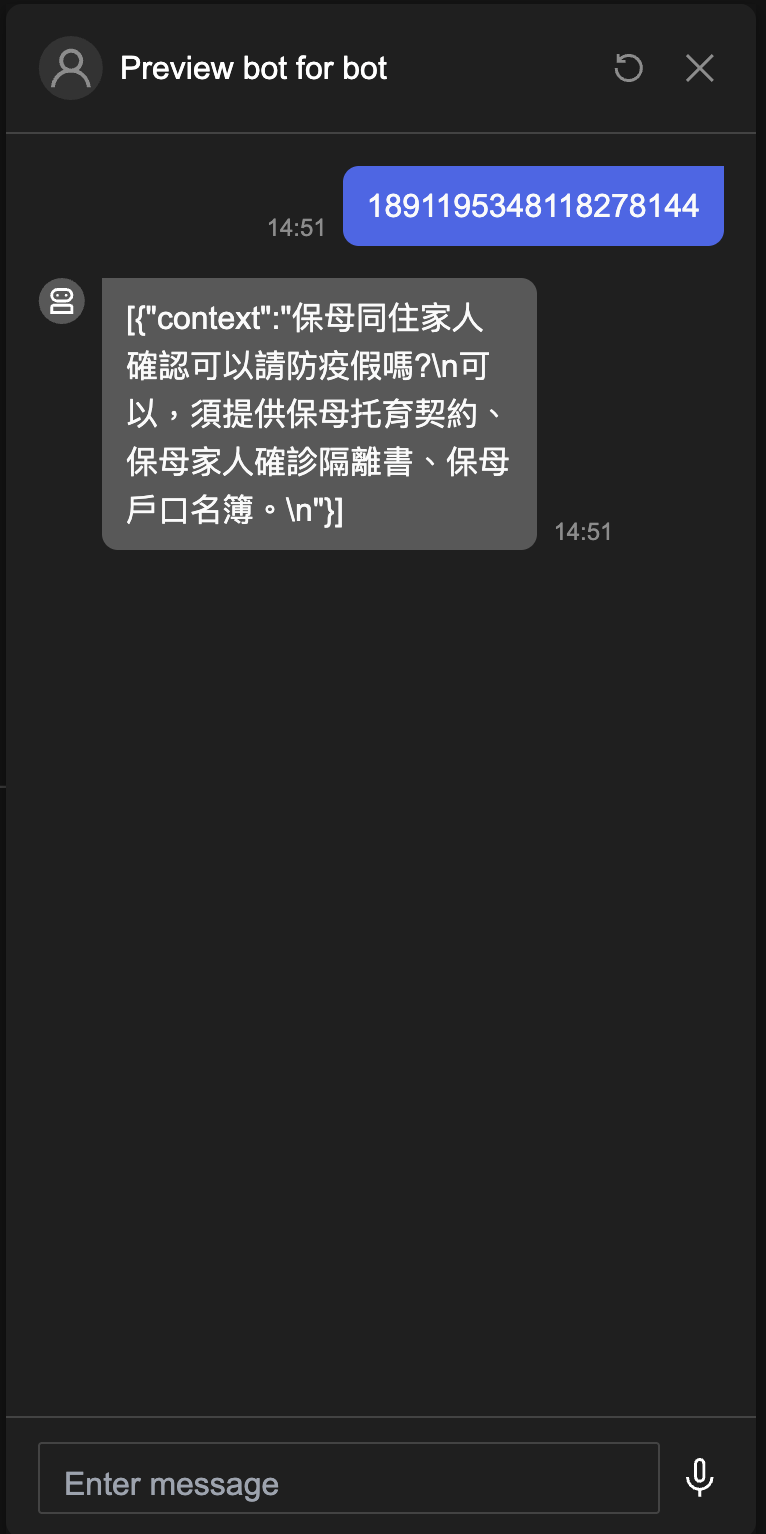使用 SQL 查詢資料庫
不用帶入參數的簡單查詢
各式的應用情境經常需要使用到與資料庫的資料連線去存取資料庫,Asgard提供了SQL Processor把資料查詢的流程變得簡單無比。本章藉由一個簡易的查詢資料庫範例的方式示範SQL Processor的用法。
前置作業
- 可供連線的資料庫
- 在
Settings裡新增 Data Source 資料庫連線設定
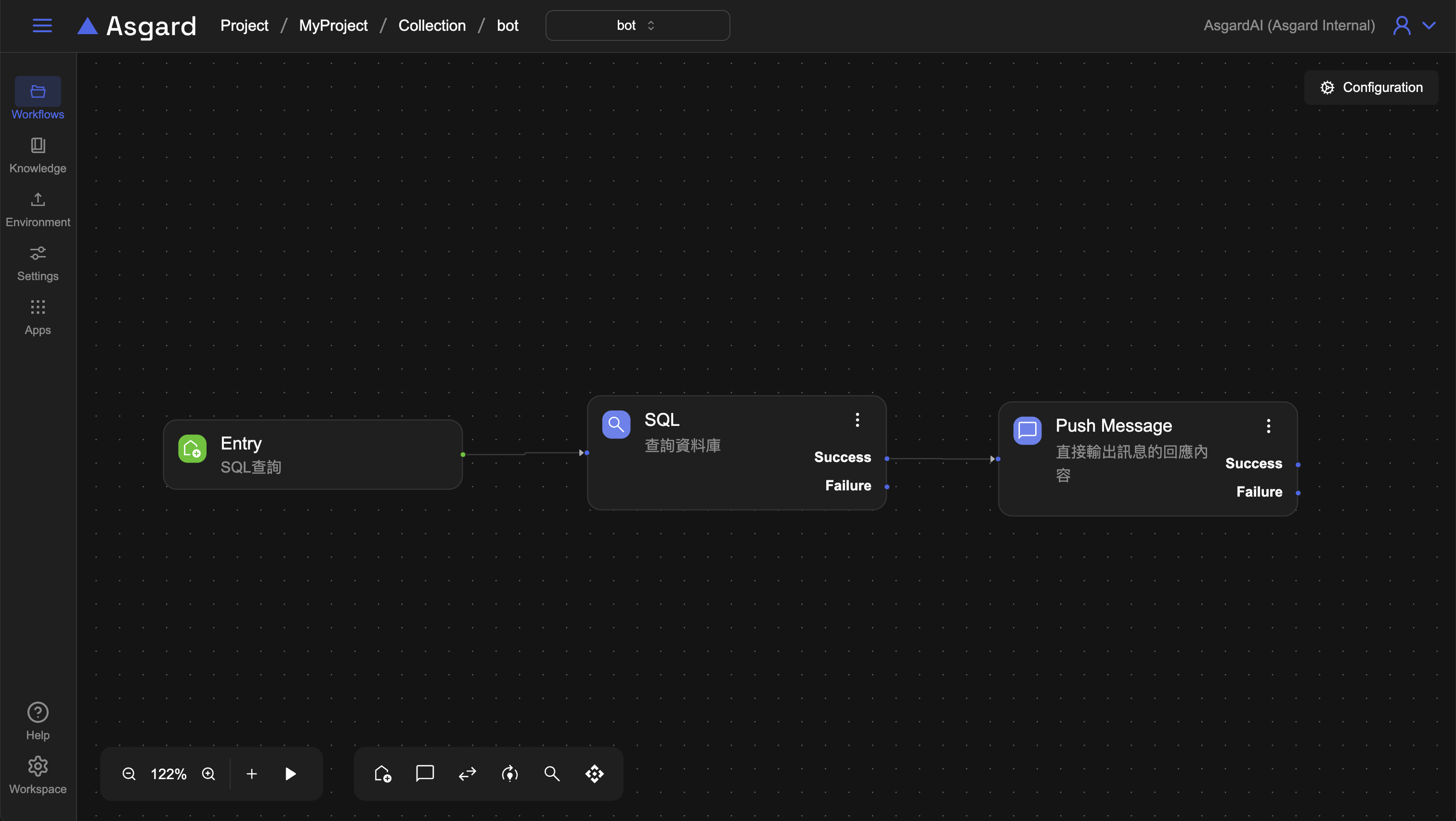
1 SQL Processor查詢資料庫
SQL 查詢資料��庫
- Data Source 下拉式選單選擇已經設定好的資料庫連線,或是可以點擊「Add」以新增Data Source設定。
- SQL 輸入欲查詢的語法,參考範例:
SELECT context FROM public.faqs WHERE id =$1
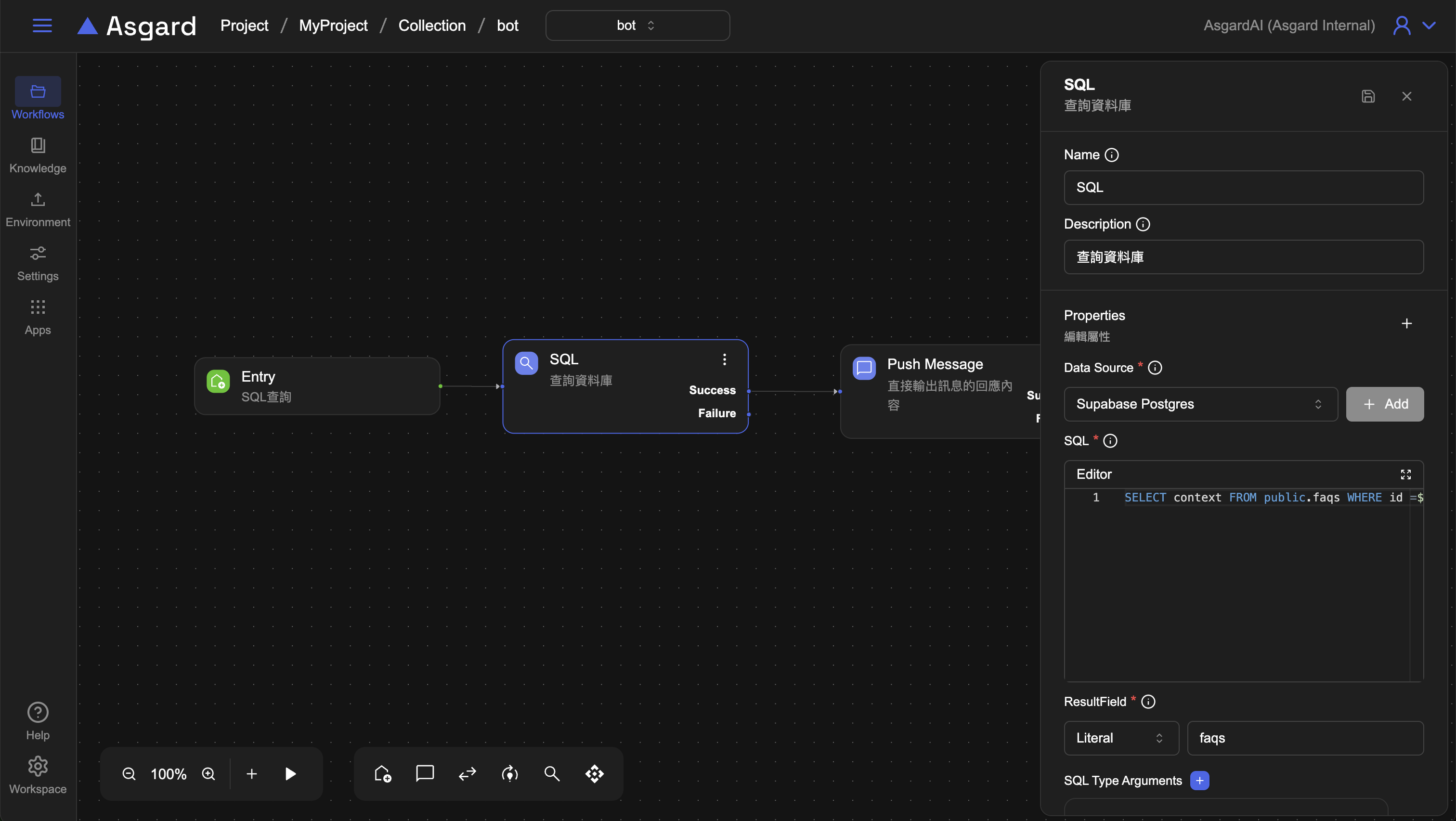
- ResultField 產生的查詢結果資料將存入的變數名稱。範例選擇Literal類型,並輸入
faqs - SQL Type Argument 依據對應的欄位類型選擇Type並填入值。參考範例:
Type: integer
Value: 1891195348118278144
備註
Argument 為 Optional,若不想帶的話,SQL 可以換成底下範例去查詢最多 10 筆
SELECT context FROM public.faqs LIMIT 10
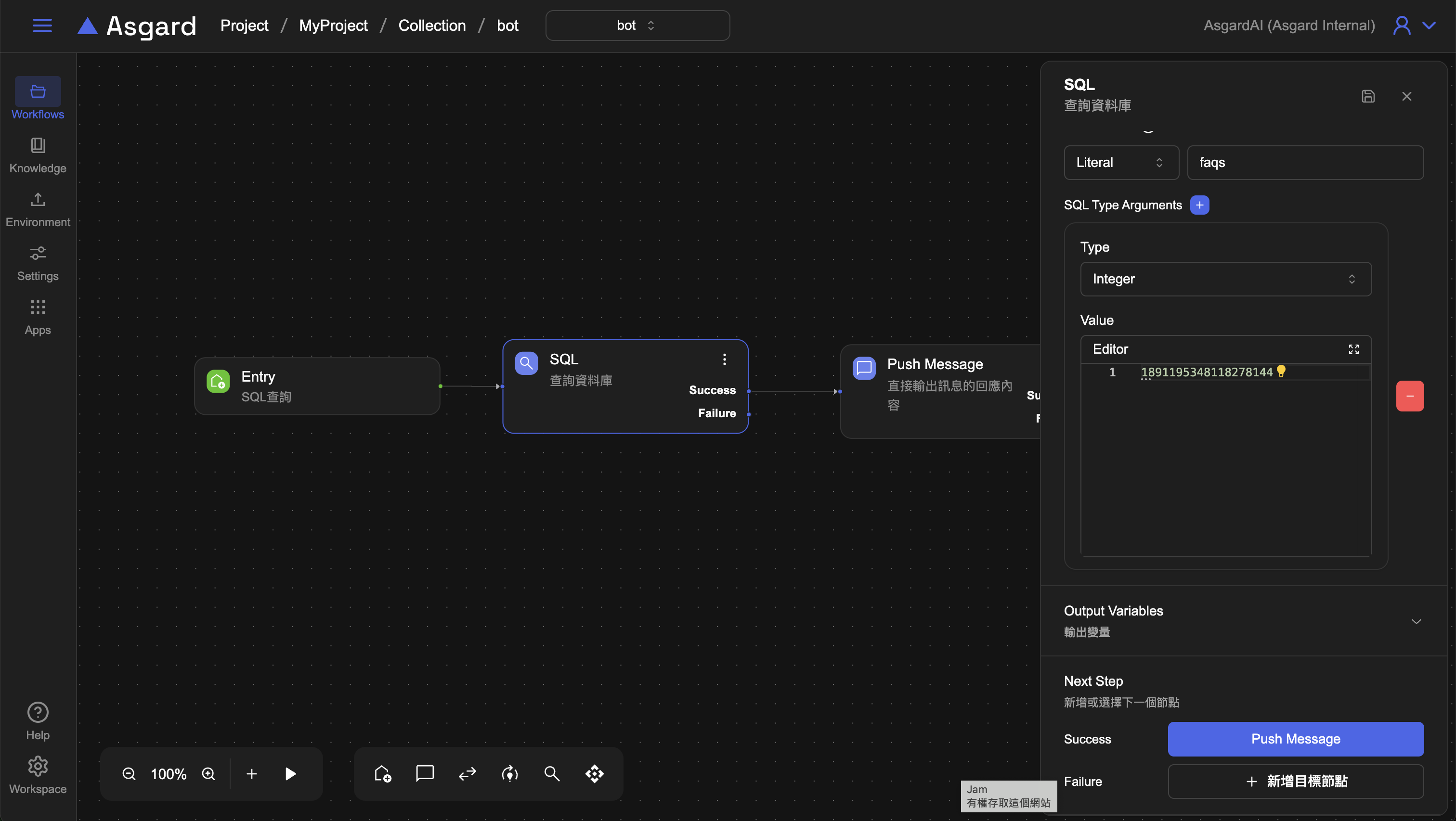
2 Push Message 印出查詢內容
新增一個 Push Message 節點來印出查詢結果內容。
- Message 選擇Expression的類型,並輸入底下範例
JSON.stringify(faqs)
- Optional: 可以將Processor的Description改成容易識別的描述幫助工作流程的編排易讀性,例如改成「印出查詢內容」
- 儲存設定
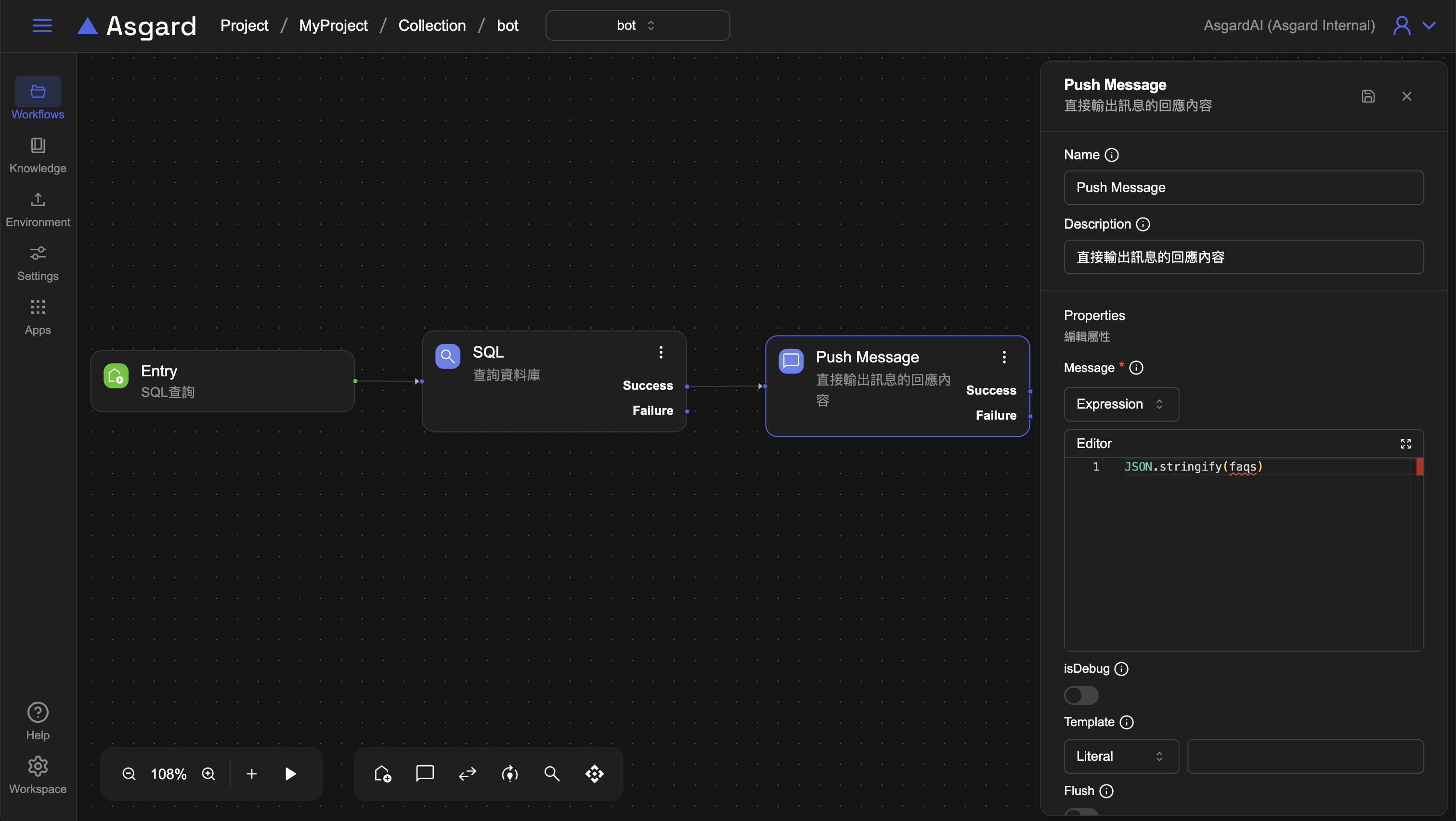
3 預覽 Bot
點擊Preview來預覽查看查詢資料庫的流程是否有查詢到對應的資料並印出。
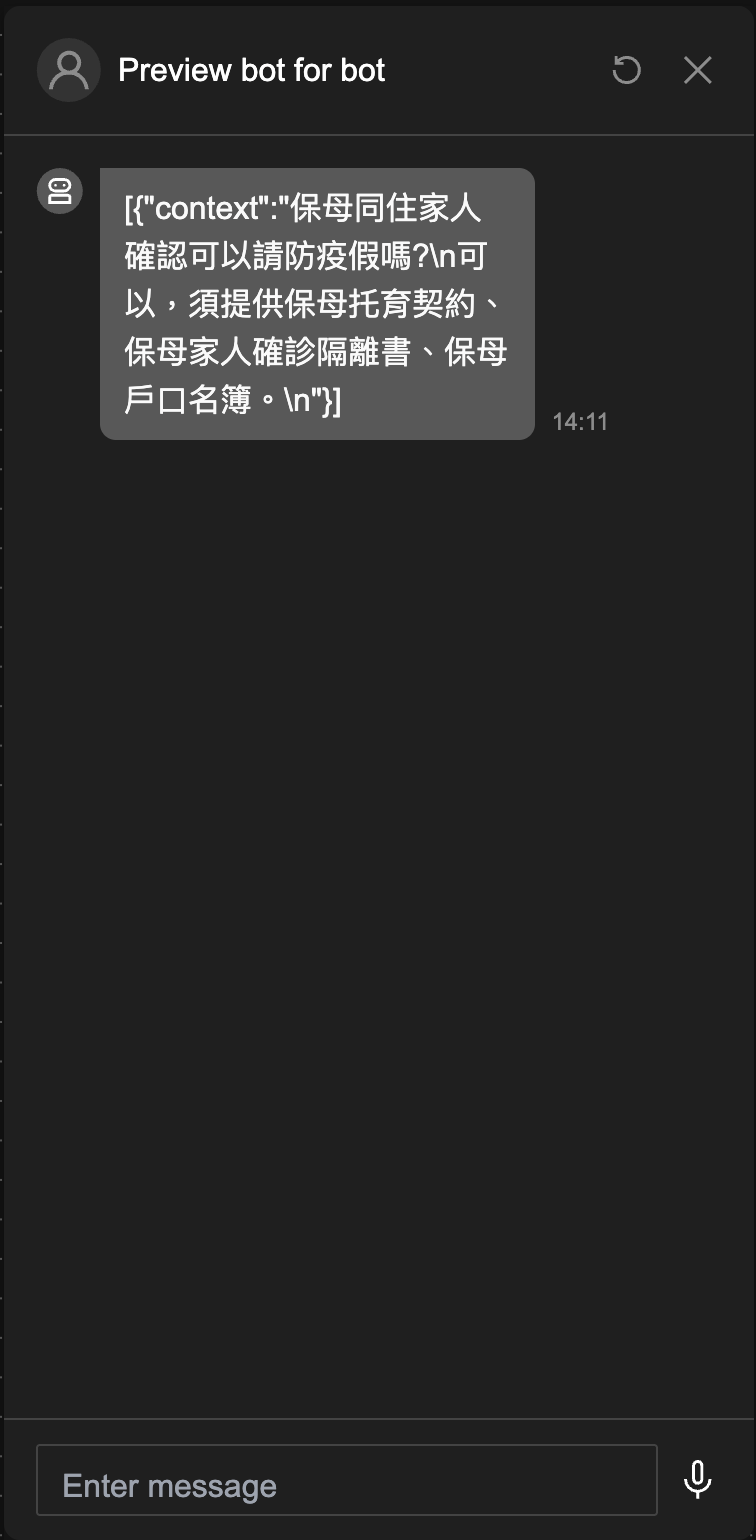
需要帶入參數的進階查詢
常見的 AI 應用通常都會與用戶互動去聆聽用戶的訊息或�是輸入的資料來進一步操作,Asgard 內建的函數可以幫助設計互動性高的工作流程。本章範例示範讓用戶輸入一個訊息並查詢資料庫後印出對應內容。
前置作業
- 可供連線的資料庫
- 在
Settings裡新增 Data Source 資料庫連線設定
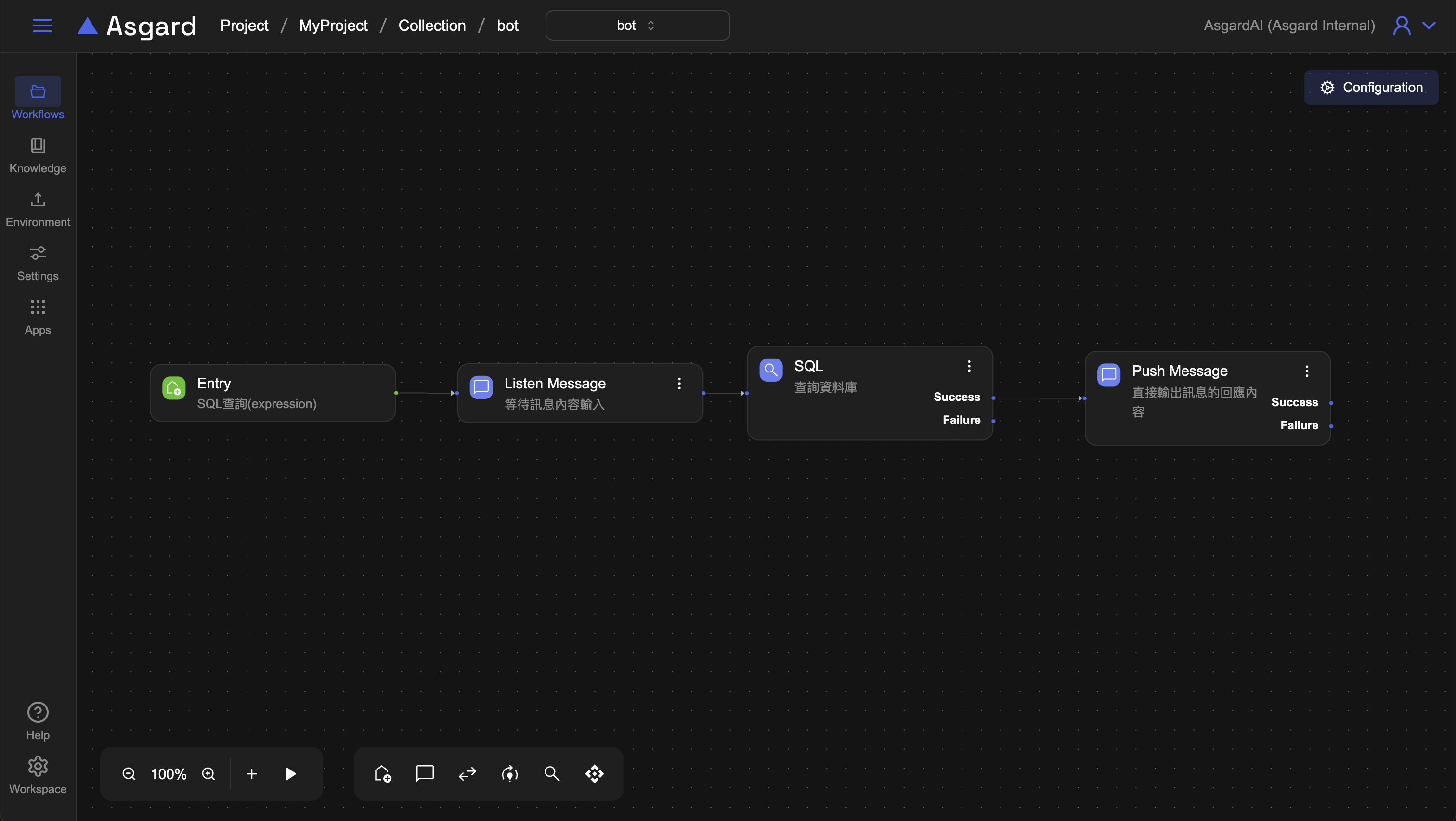
1 Listen Message 等待用戶輸入
新增一個 Listen Message 節點 用以存放用戶輸入的訊息。
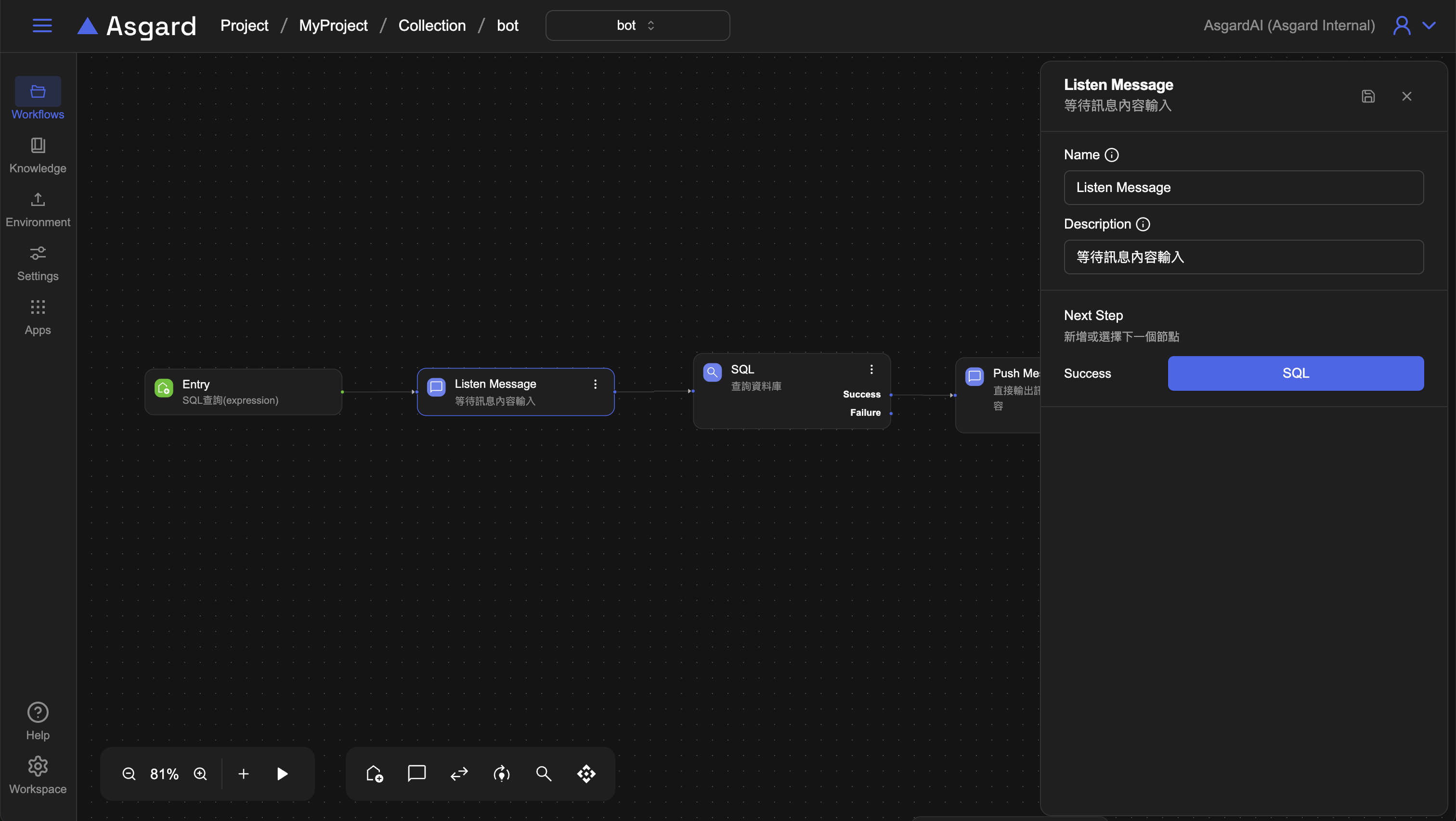
2 SQL Processor 查詢資料庫
SQL 查詢資料庫
- Data Source 下拉式選單選擇已經設定好的資料庫連線,或是可以點擊「Add」以新增Data Source設定。
- SQL 輸入欲查詢的語法,參考範例:
SELECT context FROM public.faqs WHERE id =$1
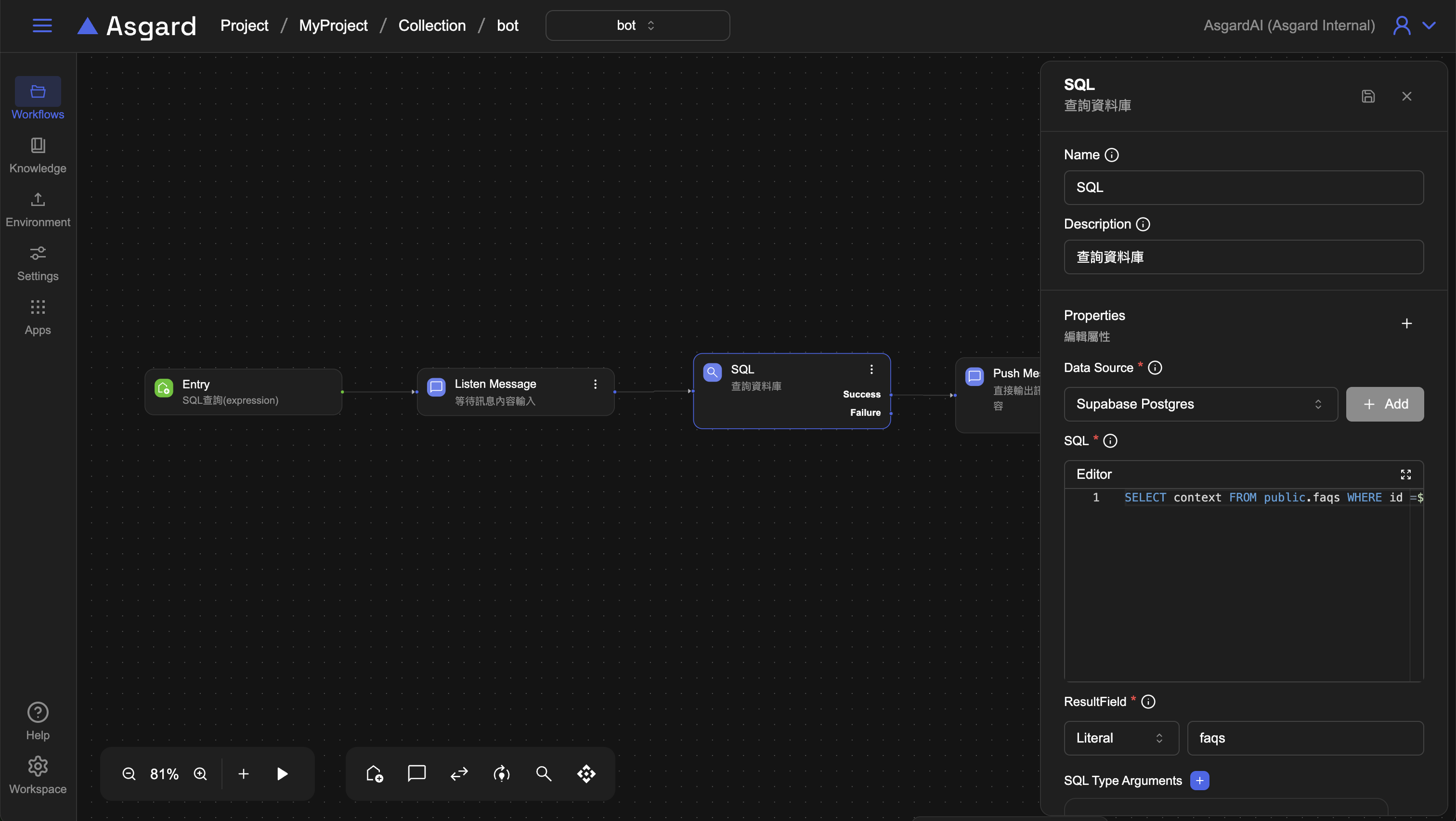
- ResultField 產生的查詢結果資料將存入的變數名稱。範例選擇
Literal類型,並輸入faqs - SQL Type Argument 依據對應的欄位類型選擇
Type並填入值。參考範例:
Type: String
Value: prevMessage
- 儲存設定
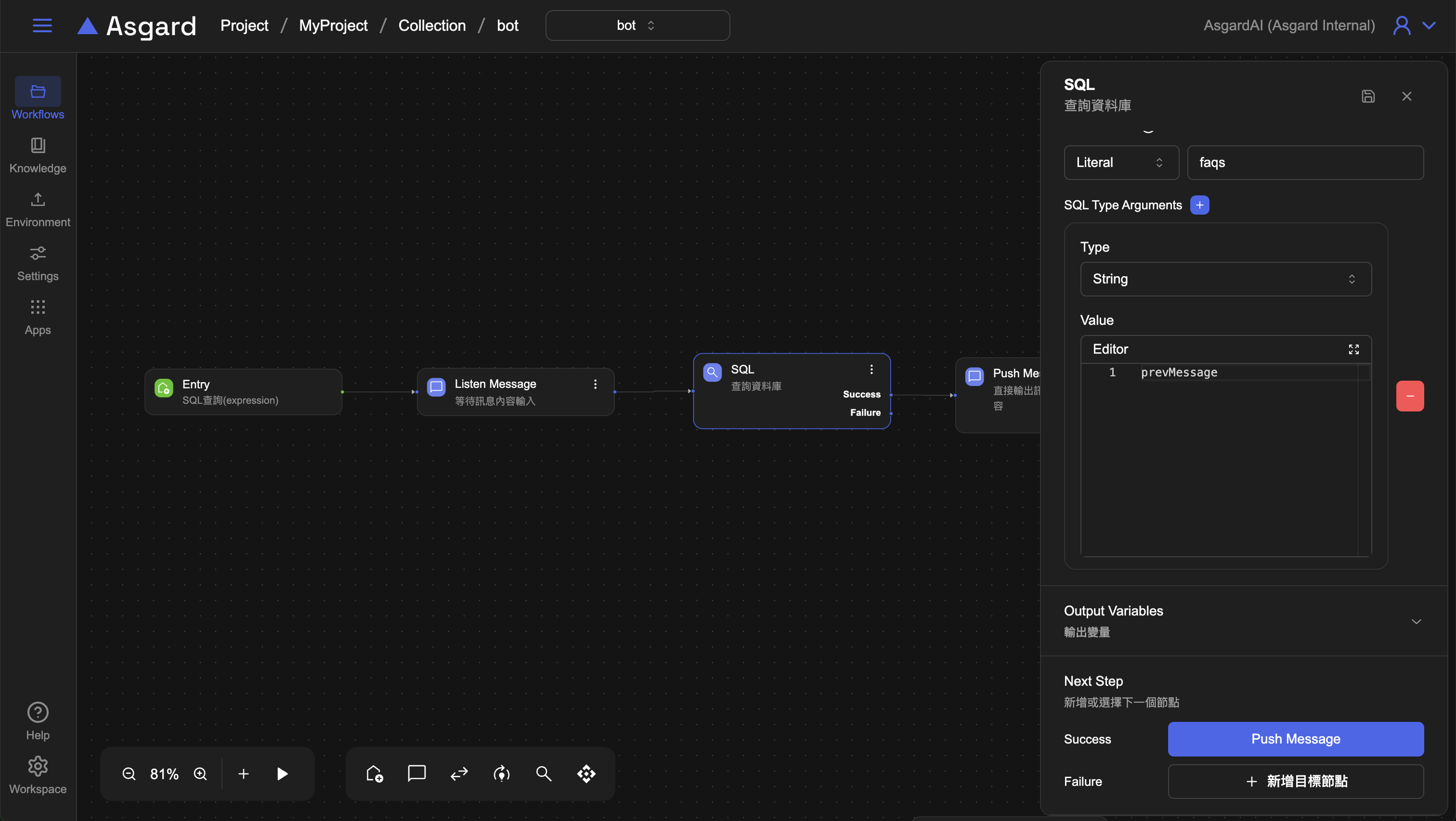
備註
prevMessage 為 Asgard 內建函數。
3 Push Message 印出查詢內容
新增一個 Push Message 節點來印出查詢結果內容。
- Message 選擇 Expression 的類型,並輸入底下範例
JSON.stringify(faqs)
- Optional: 可以將 Processor 的 Description 改成容易識別的描述幫助工作流程的編排易讀性,例如改成「印出查詢內容」
- 儲存設定
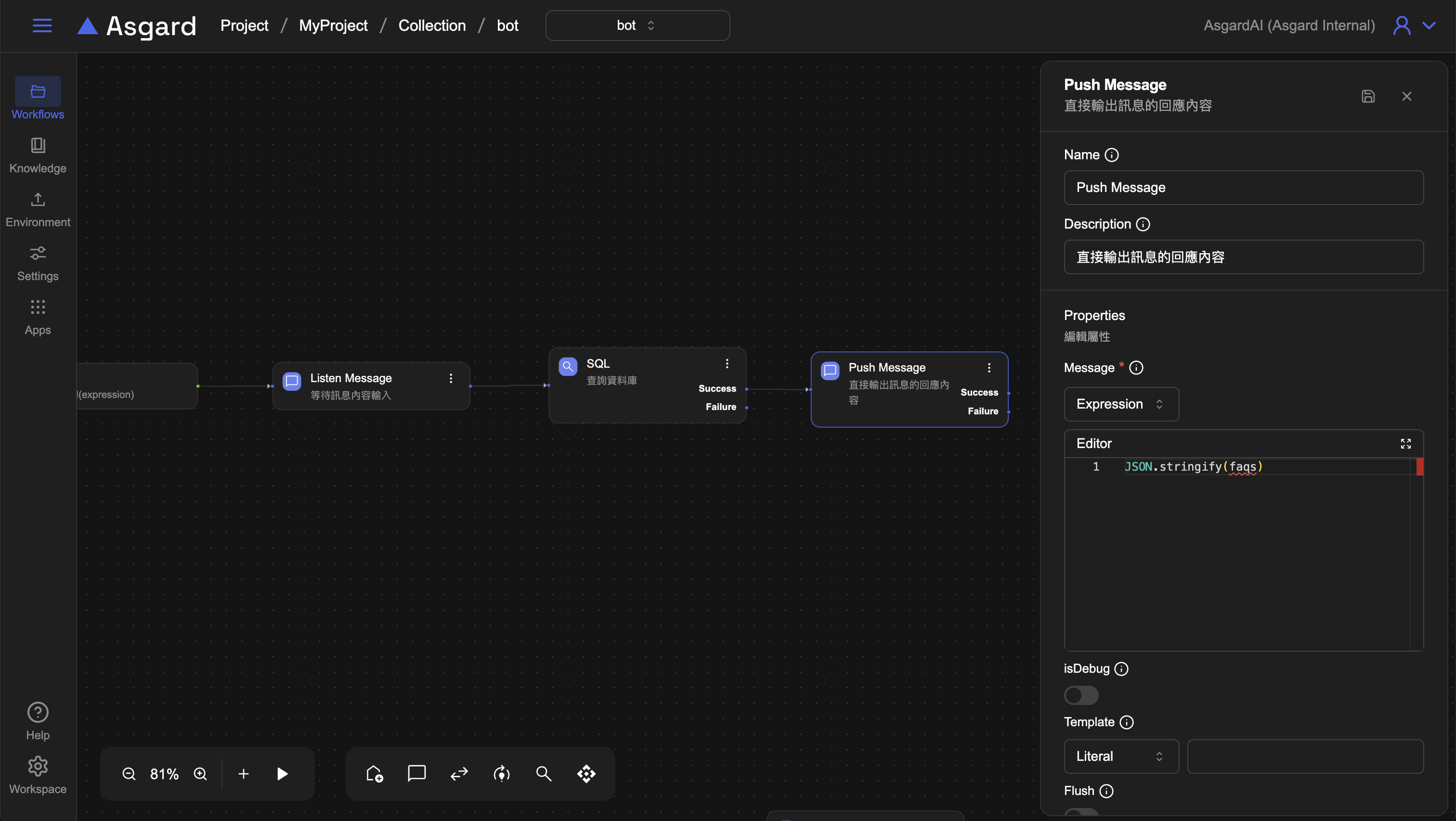
4 預覽 Bot
點擊 Preview 來預覽。直接在預覽視窗輸入 id 送出,AI 會查詢資料庫並將查詢到對應的資料印出。